海康主机说明书
海康一体机操作手册
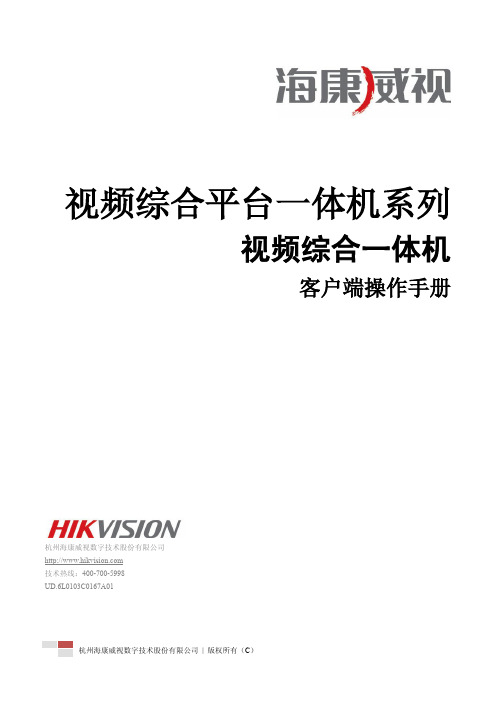
视频综合平台一体机系列视频综合一体机客户端操作手册杭州海康威视数字技术股份有限公司技术热线:400-700-5998UD.6L0103C0167A01非常感谢您购买我司产品,如您有任何疑问或需求请随时联系我们。
本手册适用于以下产品:本手册可能包含技术上不准确的地方、或与产品功能及操作不相符的地方、或印刷错误。
我司将根据产品功能的增强或变化而更新本手册的内容,并将定期改进及更新本手册中描述的软硬件产品。
更新的内容将会在本手册的新版本中加入,恕不另行通知。
本手册中内容仅为用户提供参考指导作用,不保证与实物完全一致,请以实物为准。
本手册中提到的部件、组件和附件仅作说明之用,不代表购买机型的配置,详细配置请以装箱单为准。
0101001031212安全使用注意事项在使用视频综合一体机产品之前,请认真阅读此说明手册并妥善保存以备日后参考。
如下所示,安全使用注意事项分为“警告”和“注意”两部分:警告:无视警告事项,可能会导致死亡或严重伤害。
注意:无视注意事项,可能会导致伤害或财产损失。
警告⏹在本产品安装使用中,必须严格遵守使用国家和地区的各项电气安全规程⏹如果设备工作不正常,请联系购买设备的授权经销商或当地服务中心,请勿私自拆卸、维修设备。
(对未经认可的拆卸、维修所导致的问题,本公司不承担相关责任)注意⏹请不要将设备放置于强烈震动、冲击、强电磁干扰的环境中(忽视此项可能会损坏设备)⏹请不要在高温(超过50℃)或低温(低于0℃)或高湿度地点安装设备⏹提供良好的通风环境⏹请勿在潮湿环境下操作⏹请勿在易爆环境中操作⏹保持产品表面清洁和干燥⏹产品加电时,请勿接触裸露的接点和部件目录第1章操作前必读 (6)1.1约定 (6)1.2产品简介 (6)1.3功能简介 (6)1.4管理软件说明 (7)第2章设备安装和网络设置 (8)2.1设备安装 (8)2.2主控板网络参数设置 (8)第3章客户端安装和功能设置 (10)3.1软件简介 (10)3.2安装与功能选择 (10)3.3运行软件 (10)3.4添加一体机 (11)3.5修改主控板网络参数 (13)3.6批量修改子系统IP (15)3.7主控板其他设置 (16)3.7.1系统管理 (16)3.7.2报警配置 (16)第4章编码子系统管理 (18)4.1导入监控点 (18)4.1.1导入编码子系统 (18)4.1.2导入编码设备 (20)4.1.3导入抓屏服务器 (22)4.2监控点配置 (23)4.2.1网络设置 (24)4.2.2事件设置 (25)4.2.2.1移动侦测 (25)4.2.2.2遮挡报警 (25)4.2.2.3视频丢失 (26)4.2.2.4异常设置 (27)4.2.3图像设置 (27)4.2.3.1图像质量 (27)4.2.3.2图像设置 (29)4.2.3.3图像显示 (31)4.3录像配置 (32)第5章视频管理 (38)5.1视频预览 (38)5.1.1非轮循预览 (39)5.1.1.1按监控点预览 (39)5.1.1.2按分组预览 (40)5.1.1.3停止预览 (40)5.1.2轮循预览 (40)5.1.2.1单窗口轮循 (40)5.1.2.2多窗口轮循 (41)5.1.3音频预览 (41)5.1.4云台控制 (41)5.2录像管理 (42)5.2.1手动录像 (42)5.2.1.1开启/停止即时录像 (42)5.2.1.2抓图 (43)5.2.2自动录像 (43)5.2.2.1存储模式 (43)5.3视频回放 (43)5.3.1即时回放 (43)5.3.2远程回放 (44)第6章视频解码显示管理 (47)6.1电视墙管理 (47)6.1.1修改电视墙 (48)6.1.2配置电视墙 (49)6.1.2.1关联解码通道 (49)6.1.2.2背景图配置 (50)6.1.2.3解码输出配置 (51)6.1.2.4解码能力设置 (52)6.2图层管理 (53)6.2.1新建图层 (53)6.2.2图层缩放 (54)6.2.3图层漫游 (55)6.2.4图层分屏 (55)6.2.5图层置顶 (57)6.2.6图层预览 (57)6.2.7电子放大 (58)6.2.8解码控制与状态 (60)6.2.8.1开始/停止解码 (60)6.2.8.2查看解码状态 (61)6.2.8.3轮巡解码 (62)6.2.9Logo管理 (63)6.2.10设置报警窗口 (65)6.2.11回放上墙 (66)6.2.12抓图/清除图片 (68)6.2.13设置解码延时 (69)6.2.14云台控制 (70)第7章场景管理 (71)7.1配置场景 (71)7.2调用场景 (72)7.3初始化场景 (72)7.4修改场景名称 (72)第1章操作前必读1.1约定为了简化描述,在本手册中做以下约定视频综合一体机简称“一体机”iVMS-4200客户端软件简称“4200客户端”嵌入式硬盘录像机,视频服务器,IPC等统称为“设备”“点击”为单击鼠标左键,“双击”为双击鼠标左键,“右键”为鼠标右键本手册图片为示例用,使用时请以软件实际界面为准1.2产品简介一体机产品系列参考ATCA(Advanced Telecommunications Computing Architecture 高级电信计算架构)标准设计,是专为高清监控系统的部署与管理而设计的综合一体机监控平台。
海康威视产品使用与管理指南说明书

Disclaimer1Appearance2EnrollmentNote:The enrollment progress will be completed in3to10seconds normally,and the maximum enrollment duration is3minutes.1Enroll the Peripheral Locally1.Log in to the APP Store,download and install Hik-Pro.2.Power on the security control panel.3.Log in the APP and tap the icon"+".Scan the QR code or input the control panel serial No.to add the control panel.1.In the APP,tap the"Enrollment Mode"button on the control panel page to make the control panel enter the enrollment status.2.Loosen the screw and remove rear panel.3.Power on the peripheral,and it will be automatically enrolled to the control panel.CAUTIONRISK OF EXPLOSION IF BATTERYIS REPLACED BY AN INCORRECTTYPE.REPLACEMENT OF A BATTERYWITH AN INCORRECT TYPE THATCAN DEFEAT A SAFEGUARD.CAUTIONCHEMICAL BURNING DANGERDO NOT SWALLOW THEBATTERYKEEP NEW AND USEDBATTERIES AWAY FROM THECHILDREN.IF YOU THINK BATTERIES MIGHTHAVE BEEN SWALLOWED ORPLACED INSIDE ANY PART OFTHE BODY,SEEK IMMEDIATEMEDICAL ATTENTION.CAUTIONDISPOSE OF USED BATTERIESACCORDING TO THE INSTRUC-TIONS AND LOCAL REGULATION.CAUTIONIF THE BATTERY COMPARTMENTDOES NOT CLOSE SECURETLY,STOP USING THE PRODUCT ANDKEEP IT AWAY FROM CHILDREN.IndicatorBracket Tamper PortBatteryTamper SwitchPower SwitchEN50131-1:2006+A1:2009+A2:2017EN50131-2-4:2008EN50131-5-3:2017Security Grade(SG)2Environmental Class(EC)IICertified by Telefication1.Check SignalEnter the signal panel.Trigger the detector.Solid Green for 3s -Solid Orange for 3s Solid Red for 3s -Red light flashes for 2.Check the installation environmentNote:Hold the tamper button,and make the device power off and then power on for re-enrollment.3Installation2Enroll the Peripheral with QR and serialNo.1.In the APP ,tap the icon "+"and scan the QR code or serial No.on the peripheral.2.Loosen the screw and remove rear panel.3.Power on the peripheral,and it will be automatically enrolled to the control panel.3.Install the DetectorNote:The additional force shall be equal to three times the weight of the equipment but not less than 50N.The equipment and its associated mounting means shall remain secure during the installation.After the installation,the equipment,includingany associated mounting plate,shall not be damaged.with Screwsa.Knock out the screw holes on the rear panel.with the Sponge TapePaste the device on the wall with sponge tape.b.Secure the rear panel on the wall with four screws.Bracket InstallationCeiling Bracket Fitting (Non EN compliant)Wall Bracket Fitting4TestDetector zones and planesThe zones and plans of the PIRCAM are shown below.10m12m1m2m 4m6m8m85.9°(a)Detection Range 52zones 4planes6Operation Caution and Device Maintenance-All the electronic operation should be strictly compliance with the electrical safety regulations,fire prevention regulations and other related regulations in your local region.-Do not drop the device or subject it to physical shock,and do not expose it to high electromagnetism radiation.Avoid the equipment installation on vibrations surface or places subject to shock (ignorance can cause equipment damage).-Please make sure that the power has been disconnected before you wire,install or dismantle the device.-If smoke,odors or noise rise from the device,turn off the power at once and unplug the power cable,and then please contact the service center.-Do not drop the device or subject it to physical shock,and do not expose it to high electromagnetism radiation.Avoid the equipment installation on vibrations surface or places subject to shock (ignorance can cause equipment damage).-Do not place the device in extremely hot (refer to the specification of the device for the detailed operation temperature),cold,dusty or damp locations,and do not expose it to high electromagnetic radiation.-The device for indoor use shall be kept from rain and moisture.Exposing the equipment to direct sun light,low ventilation or heat source such as heater or radiator is forbidden (ignorance can cause fire danger).-Do not aim the device at the sun or extra bright places.A blooming or smear may occur otherwise (which is not a malfunction however),and affecting the endurance of sensor at the same time.-Improper use or replacement of the battery may result in hazard of explosion.Replace with the same orequivalent type only.Dispose of used batteries according to the instructions provided by the battery manufactur-er.-Do not expose the device to the corrosive gas.Otherwise the equipment damage may occur.-Do not expose the device to the explosive situation.The detector will enter the walk test mode (3minutes)after being enrolled.Trigger the detector within the detection range.If the LED indicator turns blue,the installation position is properly.If the LED indicator is still off,adjust the position of the detector.5FormattingHold the tamper switch for 8s and power the device on at the same time.The red LED flashes 3times when the formatting operation is completed.7Specification。
海康威视用户使用手册

目录1 产品介绍 (5)1.1 产品概述 (5)1.2 产品主要功能 (5)2安装说明 (8)2.1 清点设备及其附件 (8)2.2 安装硬盘 (8)2.3 后面板物理接口说明 (9)2.3.1 HC、HT、HF后面板说明 (9)2.3.2 1/2/3/4路HC及2路HT设备的后面板说明 (10)2.3.3 HS设备的后面板说明 (11)2.4 报警线连接说明 (14)3 操作必读 (15)3.1 前面板说明 (15)3.2 遥控器说明 (19)3.3 菜单项说明 (21)3.3.1 菜单导航 (21)3.3.2 菜单操作方法 (22)3.4 输入法说明 (23)4 基本操作指南 (24)4.1 开机 (24)4.2 预览 (24)4.3 登录及修改用户名密码 (25)4.4 云台控制 (27)4.5 手动录像 (28)4.6 回放 (29)4.7 录像资料备份 (32)4.8 语音对讲 (34)4.9 辅口输出控制 (34)4.10 关机 (35)5参数设置操作指南 (36)5.1 管理员及其密码 (36)5.2 创建与删除用户 (37)5.3 修改设备名称与设备号 (40)5.4 视频输出制式与VGA设置 (40)5.5 OSD设置 (41)5.6 视频输入参数设置 (43)5.7 区域遮盖设置 (44)5.8 遮挡报警处理 (45)5.9 视频丢失处理 (46)5.10 移动侦测处理 (48)5.11 本地预览属性设置 (51)5.12 录像参数及录像计划表 (53)5.13 报警输入输出设置 (57)5.14 网络参数 (60)5.15 解码器 (61)5.16 串口参数设置 (64)5.17 异常处理 (68)5.18 交易信息 (69)6 管理工具 (71)6.1 保存设置 (71)6.2 恢复出厂设置 (72)6.3 升级 (72)6.4 硬盘管理 (72)6.5 清除报警 (72)6.6 重新启动 (72)6.7 关机 (73)6.8 日志 (73)6.8.1 按类型查询 (73)6.8.2 按时间查询 (74)6.8.3 按类型&时间查询 (74)6.9 查看系统信息 (74)7 网络硬盘录像机软件升级 (75)7.1 配置FTP服务 (75)7.2 升级方式 (76)附录1 安装硬盘总容量的参考计算方法 (77)附录2 设备连接线的制作方法 (78)1 RS-485连接线制作方法 (78)2 UTP网络连接线制作方法 (78)3 RS-232连接线制作方法 (79)附录3 技术指标 (82)附录4 常用功能速查表 (83)附录5 常见故障解答 (85)1 产品介绍1.1 产品概述本设备是专为安防领域设计的一款优秀的数字监控产品。
海康威视简易说明书完整版

海康威视简易说明书 HUA system office room 【HUA16H-TTMS2A-HUAS8Q8-HUAH1688】海康威视iVMS-4200操作说明书前言非常感谢您购买我公司的产品,如果您有什么疑问或需要请随时联系我们。
适用型号本手册适用于网络视频监控软件iVMS-4200。
声明本手册可能包含技术上不准确的地方,或与产品功能及操作不相符的地方,或印刷错误。
我司将根据产品功能的增强或变化而更新本手册的内容,并将定期改进及更新本手册中描述的软硬件产品。
更新的内容将会在本手册的新版本中加入,恕不另行通知。
本手册中内容仅为用户提供参考指导作用,不保证与实物完全一致,请以实物为准。
约定在本手册中为了简化描述,做以下约定:网络视频监控软件iVMS-4200简称为软件。
网络硬盘录像机、、视频服务器、NVR、IP Camera和IP Dome等统一称为设备。
. iVMS-4200 简介. 功能概述软件iVMS-4200是为嵌入式网络监控设备开发的软件应用程序,适用于嵌入式网络硬盘录像机、混合型网络硬盘录像机、网络视频服务器、NVR、IP Camera、IP Dome、PCNVR和解码设备以及视音频编解码卡,支持实时预览、远程配置设备参数、录像存储、远程回放和下载等多种功能。
iVMS-4200具有以下特点:界面容器化处理模式:在客户端组件的界面设计上,精心采用容器化处理,简化了多屏和单屏切换的处理方式,大幅改善多屏操作感受,适应了一机多屏的PC发展趋势。
通道化管理模式:在客户端组件设计中,加入了通道化管理模式,抛开了以设备为核心主体的传统设计方式,更加适应于IP监控的发展方向。
用户体验为重心的界面设计:提供图片式可视化控制面板,以用户体验为重心,颠覆式的采用所需即可用的模式,提供一个功能的多个入口,以期达到最大限度减少用户操作步骤的目标。
需要才可见的显示方式:在客户端组件的界面元素上,加入了需要才可见的显示方式,在日历,时间条,工具栏,系统信息栏等多处,加入该设计模式,最大限度的节省有限的屏幕显示空间。
海康威视iVMS-8300 V7.2.2快速操作手册
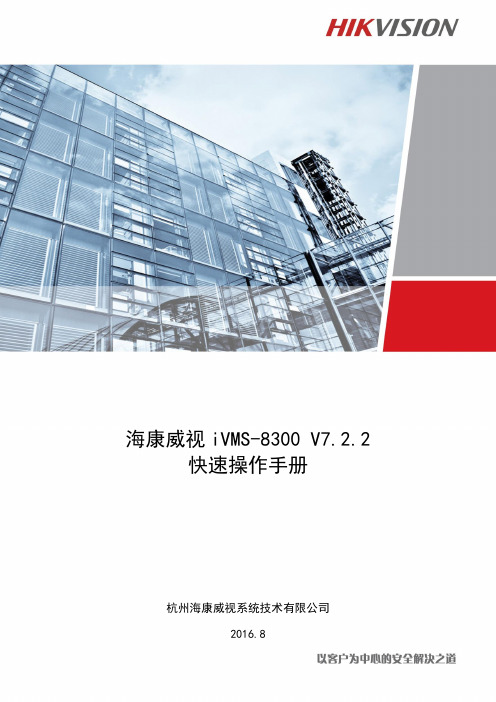
海康威视iVMS-8300 V7.2.2快速操作手册海康威视iVMS-8300 V7.2.2快速操作手册杭州海康威视系统技术有限公司2016.8目录第1章配置说明 (3)1.1主界面介绍 (3)1.2基础配置 (3)1.2.1组织管理 (3)1.2.2服务管理 (4)1.2.3资源管理 (7)1.2.4录像配置 (14)第2章使用说明 (19)2.1业务应用 (19)2.1.1实时监控 (19)2.1.2录像回放 (21)2.2电视墙 (25)2.2.1电视墙配置 (25)2.2.2预览上墙 (33)2.2.3回放上墙 (35)2.2.4电视墙轮巡 (36)第1章配置说明1.1主界面介绍使用平台安装时配置的用户密码登录后管理主页如下图所示。
图1-1平台主界面1.2基础配置单击主页面的,可以进入【基础配置】页面,可以对整个平台进行管理和配置,包括组织管理、用户管理、服务管理、资源管理、录像配置、报警配置、系统配置、地图配置等配置项,适合管理人员使用。
点击后默认进入【组织管理】界面。
1.2.1组织管理【组织管理】主要用于对平台的组织架构进行维护管理,平台组织以树形结构来显示,系统安装时会自动初始化主控中心,后续组织皆以主控中心为根组织建立。
【组织管理】主要功能包括【组织管理】和【自定义视图】。
新版本(共享版本)中已没有“区域”的概念,全部为组织。
图1-2 组织单元添加页面1.2.2服务管理单击【服务配置】,可进入到配置页面,可以查看已经添加的服务。
可进行服务的添加及删除操作。
第一次安装完成后系统默认会自动添加所有已安装服务到平台,无需手动安装。
部分服务,如NTP校时服务,需要手动添加到平台。
单击【添加】按钮,出现服务添加页面,填入服务及节点的详细信息,单击保存。
图1-3 添加服务页面点击添加好的服务名称,在【节点列表】里面可以继续添加其他节点。
图1-4节点信息及网域配置注意1:8300 V7.2.2的网域配置页面只为网域名称和逻辑上的配置,详细的网域IP在服务节点下配置。
海康威视使用说明 ppt课件

预览界面中,显示/隐藏通道状态。
变倍快捷键【变倍+】。
海康威视使用说明 序号 类型 名称
说明
1、本地回放快捷键;2、自动巡航快捷键。
1、手动录像快捷键;2、调用预置点快捷键
放像
。
录像 1、进入云台控制模式;2、光圈控制键【光
6 复合键 云台控制
圈-】。
多画面 1、预览时多画面切换;2、从菜单模式切换
自己来制作。
连接RS-485设备,如解码器等,可使用RJ45 接口的1、2线连接解码器,连接线的制作方
法请参见附录2。理接口 UTP网络接口
报警输入(IN)
连接说明
连接以太网络设备,如以太网交换机、以太 网集线器(HUB)等。网线制作方法参见附
录2。
接报警输入(8/16路开关量,连接方法介绍 参见2.4节)。
海康威视使用说明
海康威视使用说明
海康威视使用说明
序号 1
类型 开关键
名称 POWER
2
状态灯 1-16
3
输入键 数字键
功能键 F1
F2
说明
设备开关,带电源指示灯,绿色表示设备正在工作,红色 表示设备已经停止工作,指示灯灭表示后面板电源开关已 经关闭或电源线已经拔掉。
通道1-16状态显示。绿色表示正在录像,红色表示正在网 传,橙色表示正在录像和网传。指示灯闪烁并呈红色,表 示对应序号的硬盘有错误。
海康威视使用说明
回放操作要求用户具有“回放”操作权限。 在预览模式下按前面板的【放像/PLAY】键,弹出登录对话框,选择一
个用户名并输入正确的密码可进入回放操作界面。 在菜单操作模式下按前面板的【放像/PLAY】键可直接进入回放操作界
面。
海康DS-K26001说明书

海康DS-K26001说明书
功能
1.支持TCP/IP网络通信,网速自适应,通讯数据采用特殊加密处理,更安全,无泄密之优
2.主机可支持长度为20位的卡号识别和存储
3.主机可存储10万笔合法卡,30万笔刷卡记录
4.主机支持多门互锁功能、反潜回功能、多重卡开门功能、首卡开门功能、超级卡和超级密码开门、在线升级功能、中心远程开门功能
5.主机具读卡器防拆报警功能、门未关妥报警功能、门被外力开起报警功能、开门等待超时报警功能、胁迫卡和胁迫码报警功能、黑名单报警、非法卡超次刷卡报警功能
6.主机报警输入支持防短、防剪功能
7.主机同时支持RS485接口和韦根接口读卡器的接入,RS485接口采用双接口设计,支持环路断点故障检测和冗余功能;韦根格式支持W W34格式,无缝兼容第三方韦根接口读卡器。
主机支持普通卡/残疾人卡/黑名单/巡更卡/来宾卡/胁迫卡/超级卡等多种卡片类型
1.多种状态灯显示功能
2.支持NTP校时、手动校时、自动校时功能
3.脱机记录保持功能、支持纪录储存空间不足警告功能
4.主机具有备用电池设计、看门狗设计、防拆功能
5.主机断电后数据可以永久保存
注意事项
1.请不要使物体捧落到设备上或大力震动设备,并使设备远离存在磁场干扰的地点。
免捋设备安装到表面震动或容易受到冲击的地方。
(忽视此项可能会损坏设备)
2.请不要在高温(超过65℃)或低温(低于一20℃)或高湿度地点安装设备。
3.提供良好的通风环境。
4.请勿在潮湿环境下操作。
5.请勿在易爆环境中操作。
6.保持产品表面清洁和干燥。
7.避免接触裸露电路。
产品加电时,请勿接触裸露的接点和部件。
海康威视_可视对讲室内机KH952X系列_用户手册说明书

可视对讲室内机操作手册法律声明版权所有©杭州海康威视数字技术股份有限公司2022。
保留一切权利。
本手册的任何部分,包括文字、图片、图形等均归属于杭州海康威视数字技术股份有限公司或其关联公司(以下简称“海康威视”)。
未经书面许可,任何单位或个人不得以任何方式摘录、复制、翻译、修改本手册的全部或部分。
除非另有约定,海康威视不对本手册提供任何明示或默示的声明或保证。
关于本产品本手册描述的产品仅供中国大陆地区销售和使用。
本产品只能在购买地所在国家或地区享受售后服务及维保方案。
关于本手册本手册仅作为相关产品的指导说明,可能与实际产品存在差异,请以实物为准。
因产品版本升级或其他需要,海康威视可能对本手册进行更新,如您需要最新版手册,请您登录海康威视官网查阅(http:// )。
海康威视建议您在专业人员的指导下使用本手册。
商标声明●为海康威视的注册商标。
●本手册涉及的其他商标由其所有人各自拥有。
责任声明●在法律允许的最大范围内,本手册以及所描述的产品(包含其硬件、软件、固件等)均“按照现状”提供,可能存在瑕疵或错误。
海康威视不提供任何形式的明示或默示保证,包括但不限于适销性、质量满意度、适合特定目的等保证;亦不对使用本手册或使用海康威视产品导致的任何特殊、附带、偶然或间接的损害进行赔偿,包括但不限于商业利润损失、系统故障、数据或文档丢失产生的损失。
●您知悉互联网的开放性特点,您将产品接入互联网可能存在网络攻击、黑客攻击、病毒感染等风险,海康威视不对因此造成的产品工作异常、信息泄露等问题承担责任,但海康威视将及时为您提供产品相关技术支持。
●使用本产品时,请您严格遵循适用的法律法规,避免侵犯第三方权利,包括但不限于公开权、知识产权、数据权利或其他隐私权。
您亦不得将本产品用于大规模杀伤性武器、生化武器、核爆炸或任何不安全的核能利用或侵犯人权的用途。
●如本手册内容与适用的法律相冲突,则以法律规定为准。
数据安全声明●您在使用产品的过程中,将收集、存储与使用个人数据。
- 1、下载文档前请自行甄别文档内容的完整性,平台不提供额外的编辑、内容补充、找答案等附加服务。
- 2、"仅部分预览"的文档,不可在线预览部分如存在完整性等问题,可反馈申请退款(可完整预览的文档不适用该条件!)。
- 3、如文档侵犯您的权益,请联系客服反馈,我们会尽快为您处理(人工客服工作时间:9:00-18:30)。
预览依次打开监视器(或VGA显示器)电源开关、硬盘录像机后面板电源开关,监视器(或VGA显示器)上就出现预览画面。
直接按【数字】键可以快速切换通道并进行单画面预览,10路机以下按一次【数字】键,如按2就切换到第2通道;10路机或10路机以上按两次【数字】键,如按02切换到第2通道,按12切换到第12通道。
按【多画面】键可以进行多画面预览模式的切换。
手动校时提醒:用户需具有“设置参数”操作权限。
第一步:进入菜单模式。
按【主菜单】键,弹出“登陆”对话框,用【 】或【 】键选择一个用户名,用【 】键移动光标至“密码”编辑框内,输入正确密码,然后按【确认】键退出编辑状态,再按【确认】键,进入硬盘录像机的菜单模式。
第二步:进入“本地显示”菜单界面。
“活动框”在“本地显示”按钮处,按【确认】键,进入“本地显示”菜单。
第三步:修改日期与时间用【 】键移动活动框到“日期”处,通过【数字】键输入正确的‘年月日’;移动活动框到“时间”处,输入准确的‘时分秒’,完成后用【 】键移动光标到“确认”按钮处,按前面板【确认】键,修改的日期、时间被保存并生效,同时返回到主菜单。
如果放弃这次修改,用【 】键移动活动框到“取消”按钮处,然后按【确认】键,或者直接按前面板【退出】键,这样,修改的日期、时间无效并返回到主菜单。
硬盘格式化提醒:用户需具有“工具”操作权限。
并确认硬盘录像机不在录像状态。
第一步:进入菜单模式。
按【主菜单】键,弹出“登陆”对话框,用【 】或【 】键选择一个用户名,用【 】键移动光标至“密码”编辑框内,输入正确密码,然后按【确认】键退出编辑状态,再按【确认】键,进入硬盘录像机的菜单模式。
第二步:进入“管理工具”菜单界面。
用【 】键移动活动框到“管理工具”按钮处,按【确认】键,进入“管理工具”菜单界面。
第三步:进入“硬盘管理”菜单界面。
用【 】键移动活动框到“硬盘管理”按钮处,按前面板【确认】键,进入“硬盘管理”菜单界面。
第四步:对硬盘进行格式化用【 】键移动活动框到“硬盘选择”列表框,通过【 】或【 】键选择一个未格式化的硬盘,用【 】键移动活动框到“格式化”按钮处,按【确认】键就开始格式化。
格式化完成后,硬盘显示其容量等信息。
手动录像提醒:用户需具有“录像”操作权限。
第一步:进入“手动录像”菜单界面。
按【录像】键,弹出“请输入密码”对话框,用【 】或【 】键选择一个用户名,用【 】键移动光标至“密码”编辑框内,输入正确密码,然后按【确认】键退出编辑状态,再按【确认】键,进入“手动录像”菜单界面。
第二步:启动/停止录像。
启动指定通道录像:用【 】或【 】键移动活动框到指定通道对应的“启/停”处,(通道空闲)或者红色灯(通道正在网传),同时“启/停”标记为“ ”,这时可以手动启动对应通道进行录像。
方法是移动活动框到对应通道的“启/停”处,按【确认】或【编辑】键,这时该通道的“启/停”标记为“×”,“状态”标记为绿色或橙色灯,表明录像已经启动。
启动所有通道录像:用【 】或【 】键移动活动框到“全部启动”按钮处,按前面板【确认】或【编辑】键,这时所有通道的“启/停”标记为“×”,“状态”标记为绿色或橙色灯,表明所有通道已经开始录像。
停止指定通道录像:用【 】或【 】键移动活动框到指定通道对应的“启/停”处,确认目前“状态”标记为绿色灯(通道正在录像)或橙色灯(通道正在网传与录像),同时“启/停”标记为“ ”,这时可以手动停止对应通道正在进行的录像。
方法是移动活动框到对应通道的“启/停”处,按【确认】或【编辑】键,这时该通道的“启/停”标记为“×”,注意:对于手动启动的某通道的录像,若该通道进入了计划录像时间段内,则手动停止功能对该通道不起作用。
停止所有通道录像:用【 】或【 】键移动活动框到“全部停止”按钮处,按前面板【确认】或【编辑】键,这时所有通道的“启/停”标记为“ ”,红色灯,表明所有通道的录像已经被停止。
第三步:返回预览模式按【多画面】或【退出】键均可返回到预览模式。
定时录像提醒:用户需具有“设置参数”操作权限。
第一步:进入“录像设置”菜单界面。
在主菜单中,用【 】或【 】键移动活动框到“录像设置”按钮处,按【确认】键,进入“录像设置”菜单界面。
第二步:进入录像设定时间表。
用【 】或【 】键移动活动框到“开启录像”选项处,按【确认】或【编辑】键将标记置为“ ”,然后移动活动框到“设定”按钮处,按【确认】键进入录像时间设置界面。
第三步:设定定时录像时间表。
全天24小时定时录像设置方法:1) 用【 】或【 】键在“日期”选项上选择一个日期(星期一至星期日任选);2) 用【 】键移动活动框到“全天录像”选项上,按【确认】或【编辑】键将标记置为“ ”;3) 用【 】键移动活动框到“文件类型”选项上,用【 】或【 】键选择“定时”;4) 用【 】键移动活动框到“复制该设置至”选项上,用【 】或【 】键选择一个目标时间,用【 】键移动活动框到“复制”按钮处,再按【确认】键,设置的录像时间被复制到其他日期;5) 用【 】键移动活动框到“确认”按钮处,按【确认】键保存录像时间设置参数同时返回到“录像设置”菜单界面。
指定时间段定时录像设置方法:1) 用【 】或【 】键在“日期”选项上选择一个日期(星期一至星期日任选);2) 用【 】键移动活动框到“全天录像”选项上,按【确认】或【编辑】键将标记置为“×”;3) 用【 】键移动活动框到“文件类型”选项上,用【 】或【 】键选择“定时”;4) 通过前面板【数字】键填写时间表(录像类型选择“定时”),时间段的设置按先后顺序,各个时间段的时间不可以交叉包含,不可以跳越设置;5) 用【 】键移动活动框到“复制该设置至”选项上,用【 】或【 】键选择一个目标时间,用【 】键移动活动框到“复制”按钮处,再按【确认】键,设置的录像时间被复制到其他日期;6) 用【 】键移动活动框到“确认”按钮处,按【确认】键保存录像时间设置参数同时返回到“录像设置”菜单界面。
选择“录像设置”界面中的“确认”按钮,所有设置参数被保存,设备重启后,设置的参数生效。
如果要放弃已经设置的参数,在参数保存以前选择“录像设置”菜单中的“取消”按钮或按【退出】键。
回放提醒:用户需具有“回放”操作权限。
第一步:按【放像】键,弹出“请输入密码”对话框,用【 】或【 】键选择一个用户名,用【 】键移动光标至“密码”编辑框内,输入正确密码,然后按【确认】键退出编辑状态,再按【确认】键,进入回放菜单界面。
第二步:选定回放哪个通道的录像(默认“通道1”)。
用【 】或【 】键移动活动框到“通道”列表框,用【 】或【 】键选择一个通道号。
第三步:选定回放哪类录像文件(默认“全部类型”)。
用【 】或【 】键移动活动框到“文件类型”选项处,用【 】或【 】键选择一种录像文件类型,可选择“定时”、“报警”、“移动侦测”及“手动录像”等类型。
第四步:确定回放哪个时间段的录像资料(默认当天24小时内)。
用【 】或【 】键移动活动框到“起止”选项处,通过【数字】键依次输入起始时间和终止时间,时间顺序为:年月日时分秒。
第五步:按文件回放还是按时间回放。
如果按文件回放,选择“搜索文件”按钮。
用【 】或【 】键移动活动框到“搜索文件”处,按【确认】键,若没有符合条件的录像文件,出现“操作失败”提示框,否则列出符合条件的所有文件(一次最多400个)。
用【 】或【 】键移动活动框到“选择页号”右侧的页号显示处(如图示中的“001”),用【 】或【 】键可以进行翻页,再用【 】键移动活动框到文件列表框内,通过【 】或【 】键移动滚动条,选择一个要回放的文件,按【确认】键,出现回放画面。
如果按时间回放,选择“按时间回放”按钮。
用【 】或【 】键移动活动框到“按时间回放”按钮处,按【确认】键,开始播放起始时间(精确到“秒”)开始的录像资料,若起始时间点上无录像资料,往后顺延。
若整个时间段里无录像,出现“操作失败”提示框。
回放时的操作及其功能键说明:调节播放进度:按【 】后退,按【 】前进。
调节播放速度:按【 】增加播放速度,按【 】降低播放速度。
最大为8X。
最小为单帧播放。
当单帧播放时,每按一次【确认】键就走一帧。
关闭/开启声音:按【F1】,当音量图标变为“×”时,表示为静音状态。
隐藏/显示信息提示条:按【主菜单】键。
暂停/开始:按【确认】。
注意:对于型号为DS-8004HC、DS-8008HC、DS-8012HC、DS-8016HC的硬盘录像机,有一个副通道选项,选择了一个主通道以后,只要选择一个副通道,就可以进行两路时间同步回放。
回放时,使用【多画面】键可以对回放画面进行切换,其它操作方法与上述说明类似。
备份提醒:用户需具有“回放”操作权限。
第一步:通过USB接口连接好备份设备(U盘或USB硬盘或USB刻录机)。
第二步:按【放像】键,弹出“请输入密码”对话框,用【 】或【 】键选择一个用户名,用【 】键移动光标至“密码”编辑框内,输入正确密码,然后按【确认】键退出编辑状态,再按【确认】键,进入回放菜单界面。
第三步:选定备份哪个通道的录像(默认“通道1”)。
用【 】或【 】键移动活动框到“通道”列表框,用【 】或【 】键选择一个通道号。
第四步:选定备份哪类录像文件(默认“全部类型”)。
用【 】或【 】键移动活动框到“文件类型”选项处,用【 】或【 】键选择一种录像文件类型,可选择“定时”、“报警”、“移动侦测”及“手动录像”等类型。
第五步:确定备份哪个时间段的录像资料。
如果备份当天所有录像资料,那么用【 】或【 】键移动活动框到“备份当天录像”按钮处,按【确认】键就完成了备份,如果备份设备的容量不够,系统会有提示信息。
如果备份规定时间段内的录像资料,那么输入起止时间。
用【 】或【 】键移动活动框至“起止”处,通过【数字】键依次输入起始时间和终止时间,格式为:年月日时分秒。
第六步:按文件备份还是剪辑录像片段。
按文件备份步骤1) 用【 】或【 】键移动活动框到“搜索文件”处,按【确认】键,若没有符合条件的录像文件,出现“操作失败”提示框,否则列出符合条件的所有文件(一次最多400个)。
2) 如果在文件列表中没有发现要备份的文件,参照录像时间进行翻页,用【 】或【 】键移动活动框到“选择页号”右侧的页号显示处(如图示中的“001”),直接用【数字】键输入页号,或用【 】或【 】键可以进行翻页,找到文件所在的页。
3) 用【 】键移动活动框到文件列表框内,通过【 】或【 】键将滚动条定位到某个要备份的文件处,用【编辑】键将“选择”标记置为“ ”。
4) 若还要选择同一页的多个文件,重复步骤3;若还要选择不同页的多个文件,重复步骤2和3。
